JSCS
最后修改时间:2023 年 9 月 5 日所需插件:
Javascript and TypeScript - 该插件仅在 IntelliJ IDEA Ultimate 中可用,默认情况下启用。
JSCS- 在设置 | 安装插件 插件页面,选项卡Marketplace。
这些插件仅在 IntelliJ IDEA Ultimate 中可用。
警告
自 IntelliJ IDEA 2020.2 起,IDE 中的 JSCS 支持已弃用,详细信息请参阅JSCS 官网。
但是,JSCS 支持仍然可以通过JSCS插件获得,该插件可以安装在“设置”|“设置”中。插件页面,如从 JetBrains Marketplace 安装插件中所述。
启用 JSCS 支持后,IntelliJ IDEA 会突出显示JSCS检测到的错误,提供错误描述,并在可能的情况下建议快速修复。
在当前文件中检测到的错误的描述以及这些错误的快速修复可从编辑器和“问题”工具窗口的“文件”选项卡中获得。
所有先前打开的文件中的错误及其快速修复都显示在“问题”工具窗口的“项目错误”选项卡中。要打开工具窗口,请单击编辑器右上角的检查小部件:
![]()
有关更多信息,请参阅在编辑器和问题工具窗口中查看问题并应用快速修复。
IntelliJ IDEA 还在 JSCS 配置文件中提供代码补全。
在你开始之前
下载并安装Node.js。
在设置 |安装并启用JSCS插件 插件页面,选项卡Marketplace ,如从 JetBrains Marketplace 安装插件中所述。
如果缺少 JSCS 存储库插件,IntelliJ IDEA 建议您在打开 .jscsrc或.jscs.json配置文件时安装它。
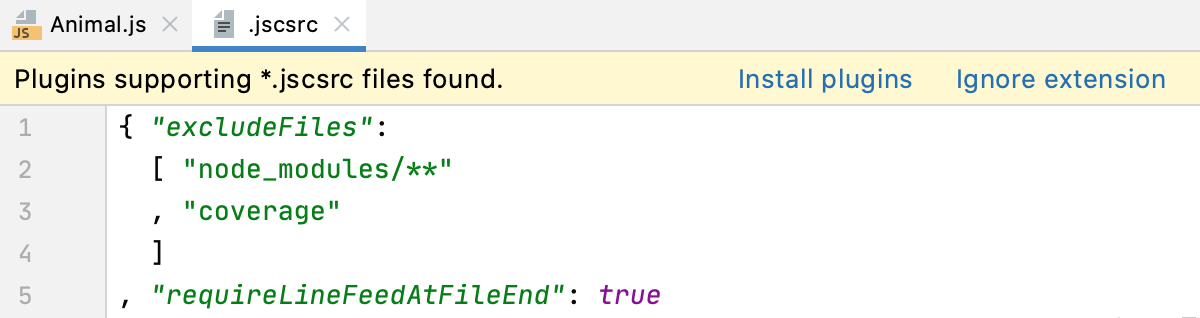
全局安装 JSCS
在嵌入式终端( ) 中,键入:AltF12
npm install --g jscs
在 IntelliJ IDEA 中启用 JSCS 并配置其行为
在“设置”对话框 ( ) 中,转至语言和框架 | JavaScript | 代码质量工具| JSCS。在打开的JSCS页面上,选中启用复选框。之后页面上的其他控件就变得可用。CtrlAlt0S
在Node Interpreter字段中,指定 Node.js 的路径。如果您遵循标准安装过程,IntelliJ IDEA 会检测路径并填写该字段本身。
在JSCS Package字段中,指定包的位置
jscs。如果您通过Node Package Manager安装 JSCS ,IntelliJ IDEA 会找到包本身并自动填充该字段。否则,请手动键入路径或单击
并在打开的对话框中选择包位置。
指定要使用的配置。
搜索配置- 如果在项目package.json、.jscsrc或.jscs .json中配置了 JSCS 规则,请选择此选项。
jscsConfigIntelliJ IDEA 将首先在项目包 .json中查找属性。如果未
jscsConfig找到属性,IntelliJ IDEA 将查找.jscsrc或.jscs.json配置文件。IntelliJ IDEA 从要检查的文件所在的文件夹开始搜索,然后在父文件夹中搜索,依此类推,直到到达项目根目录。配置文件- 如果在自定义 JSON 文件中配置 JSCS 规则,请选择此选项。在路径字段中指定文件位置。从列表中选择路径,或单击
并在打开的对话框中选择相关文件。
要应用与您正在使用的代码样式关联的预定义规则集,请从“代码样式预设”列表中选择该集。
提示
您可以单独使用所选集,也可以与配置文件一起使用。请注意,配置文件中的规则会覆盖预定义的规则。
感谢您的反馈意见!